Hvordan gjøre et avansert søk på Facebook
Miscellanea / / November 28, 2021
Facebook er uten tvil den mest brukte sosiale medieplattformen på planeten. Til tross for utseendet til nyere og mer fasjonable sosiale medieplattformer, har relevansen til Facebook aldri blitt påvirket. Blant de 2,5 milliarder brukerne på plattformen er det å finne en spesifikk side eller en profil intet mindre enn å finne en nål i høystakken. Brukere bruker utallige timer på å rote gjennom utallige søkeresultatsider i håp om at de ved et uhell vil snuble over ønsket konto. Hvis dette høres ut som problemet ditt, her er hvordan du gjør et avansert søk på Facebook og enkelt finner ønsket side.
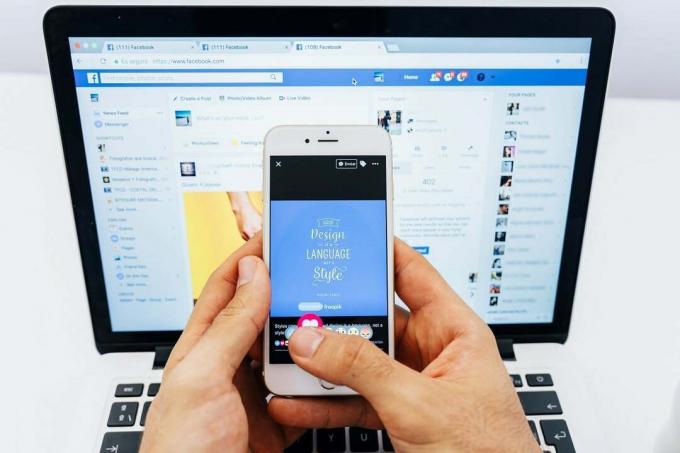
Innhold
- Hvordan gjøre et avansert søk på Facebook
- Hva er et avansert søk på Facebook?
- Metode 1: Bruk filtrene fra Facebook for å få bedre resultater
- Metode 2: Bruk Facebook-filtre på mobilapplikasjonen
- Metode 3: Søk etter spesifikke innlegg på Facebook
- Metode 4: Gjør et avansert søk etter spesifikke innlegg på Facebook-mobilappen
- Metode 5: Finn visse personer på Facebook
- Metode 6: Søk etter bestemte steder på Facebook
- Metode 7: Bruk Facebook Marketplace til å kjøpe objekter
- Metode 8: Oppdag spennende hendelser ved hjelp av Facebook Advanced Search
Hvordan gjøre et avansert søk på Facebook
Hva er et avansert søk på Facebook?
Et avansert søk på Facebook kan gjøres ved å justere spesifikke parametere for å få resultatet du er ute etter. Dette kan gjøres ved å justere søkekriterier som plassering, yrke, bransje og tjenestene som tilbys. I motsetning til et vanlig søk på Facebook, gir et avansert søk filtrerte resultater og begrenser tilgjengelige alternativer for siden du leter etter. Hvis du vil friske opp Facebook-søkeferdighetene dine og spare mye tid, les videre.
Metode 1: Bruk filtrene fra Facebook for å få bedre resultater
Med milliarder av innlegg og millioner av aktive brukere, er det en stor oppgave å finne noe spesifikt på Facebook. Facebook gjenkjente dette problemet og utviklet filtre, slik at brukerne kunne begrense søkeresultatene på plattformen. Slik kan du forbedre søkeresultatene ved å bruke filtre på Facebook:
1. Gå til PC-en Facebook-påmeldingsside og Logg Inn med din Facebook bruker.
2. Øverst til venstre på siden skriver du inn for siden du leter etter. Hvis du ikke husker noe, søk etter kontoen som lastet opp innlegget eller hashtags som var knyttet til det.

3. Etter å ha skrevet, trykk enter.
4. Du vil bli omdirigert til søkemenyen. På venstre side av skjermen, et panel med tittelen 'Filtre' vil være synlig. På dette panelet, finne kategorien på siden du leter etter.
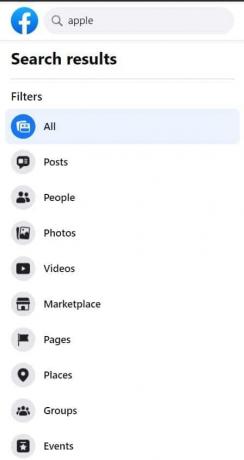
5. Basert på dine preferanser kan du velge hvilken som helst kategori og søkeresultatene vil bli justert automatisk.
Metode 2: Bruk Facebook-filtre på mobilapplikasjonen
Populariteten til Facebook har økt betydelig på mobilapplikasjonen, og de fleste bruker bare smarttelefonen for å få tilgang til plattformen. Slik kan du bruke søkefiltre på Facebook-mobilapplikasjonen.
1. Åpne Facebook-appen på smarttelefonen og trykk på forstørrelsesglass øverst til høyre.
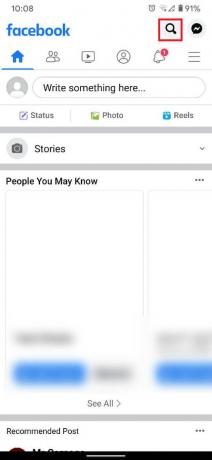
2. På søkefeltet, skriv inn navnet på siden du vil finne.
3. Panelet rett under søkefeltet inneholder filtrene som tar sikte på å forbedre søket ditt. Velg kategorien som best forklarer hvilken type Facebook-side du leter etter.
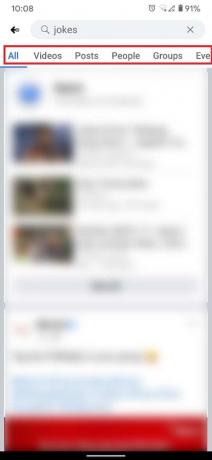
Les også:Hvordan sende musikk på Facebook Messenger
Metode 3: Søk etter spesifikke innlegg på Facebook
Innlegg er den grunnleggende enheten til Facebook som inneholder alt innholdet plattformen har å tilby. Det overveldende antallet innlegg gjør det vanskelig for brukere å begrense det. Heldigvis gjør Facebooks filtre det enkelt å søke etter spesifikke innlegg på Facebook. Slik kan du bruke Facebook-filtre til å se etter spesifikke Facebook-innlegg:
1. Følg trinnene nevnt ovenfor og få tilgang til filtrene som forbedrer et søkeresultat på Facebook.
2. Fra panelet for ulike kategorier, trykk på «Innlegg.»
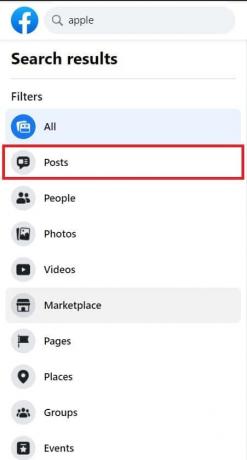
3. Under «Innlegg» menyen, vil det være ulike filtreringsalternativer. Basert på dine preferanser kan du velge og manipulere filtrene.
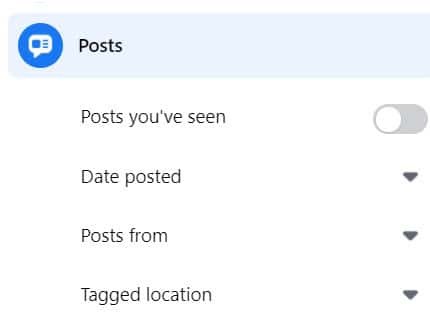
4. Hvis innlegget var noe du hadde sett før, da slå på bryteren bryter med tittelen "Innlegg du har sett" vil hjelpe deg å få bedre resultater.
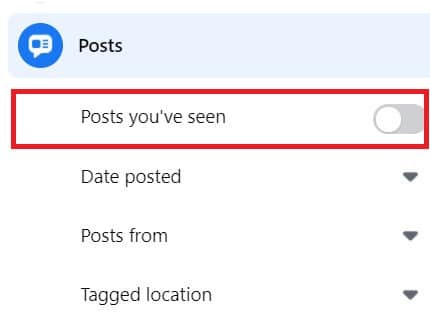
5. Du kan velge år der innlegget ble lastet opp, den forum hvor den ble lastet opp, og til og med plassering av innlegget.
6. Når alle innstillingene er justert, vil resultatene vises på høyre side av filterpanelet.
Metode 4: Gjør et avansert søk etter spesifikke innlegg på Facebook-mobilappen
1. På Facebook mobilapp, søk etter innlegget du leter etter ved å bruke et hvilket som helst søkeord.
2. Når resultatene vises, trykk på «Innlegg» på panelet under søkefeltet.
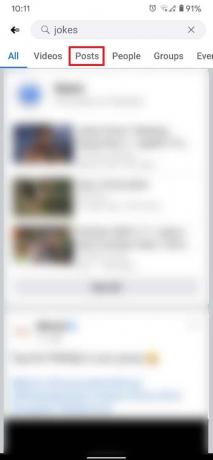
3. Trykk på filterikon øverst til høyre på skjermen.

4. Juster filtrene basert på dine preferanser og trykk på 'VIS RESULTATER.'
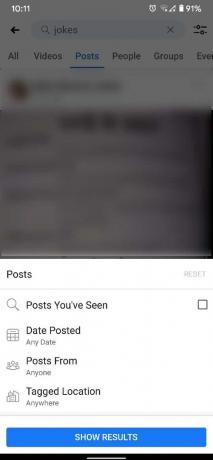
5. Resultatene dine skal vises.
Metode 5: Finn visse personer på Facebook
Det vanligste formålet med søkemenyen på Facebook er å lete etter andre personer på Facebook. Dessverre har tusenvis av mennesker på Facebook samme navn. Likevel kan du ved å gjøre et avansert søk på Facebook begrense søkeresultatene til den du leter etter.
1. Logg inn på Facebook og skriv inn navnet på personen på FB-søkemenyen.
2. Fra panelene som viser ulike kategorier av søk, trykk på Mennesker.
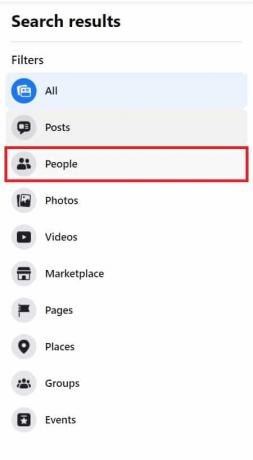
3. Hvis du husker noen spesifikk informasjon om personen, blir det mye lettere å finne dem. Du kan justere filtrene å gå inn i yrket deres, byen deres, utdanningen deres, og kun søke etter personer som er dine felles venner.
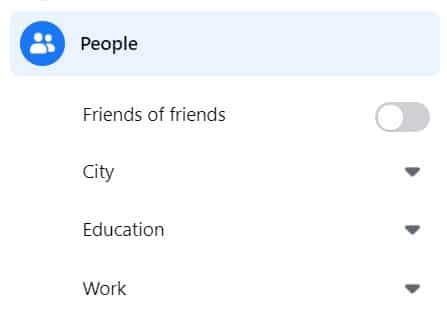
4. Du kan tukle med filtrene til ønsket resultat vises på høyre side av skjermen.
Les også: Slik sjekker du e-post-ID knyttet til Facebook-kontoen din
Metode 6: Søk etter bestemte steder på Facebook
Bortsett fra innlegg og personer, kan Facebook-søkefeltet også brukes til å finne bestemte steder. Denne funksjonen er spesielt nyttig siden den gir et bredt utvalg av filtre å velge mellom og hjelper deg med å finne den nøyaktige plasseringen du leter etter. Det er også ekstremt nyttig når du søker etter restauranter rundt stedet ditt.
1. På Facebooks søkefelt, typenavnet av stedet du leter etter.
2. Form listen over kategorier på siden, trykk på 'Steder.'
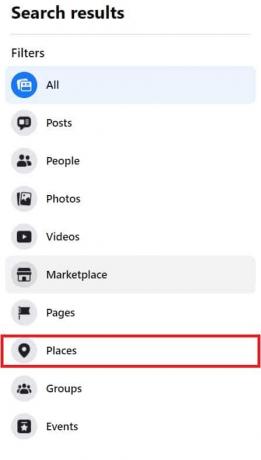
3. Det vil være en liste over tilpassbare filtre som vil hjelpe deg med å begrense søket.
4. Er det sent og du ønsker mat levert, kan du se etter steder som har åpent og tilbyr levering. I tillegg, hvis du så vennene dine besøke en bestemt restaurant, kan du slå på bryteren bryter som leser 'Besøkt av venner.'
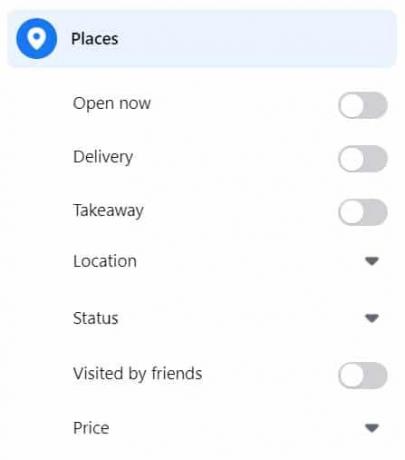
5. Du kan også justere prisklassen basert på budsjettet ditt.
6. Etter at justeringene er gjort, vil resultatene vises på høyre side av skjermen.
Metode 7: Bruk Facebook Marketplace til å kjøpe objekter
Facebook Marketplace er et flott sted for Facebook-brukere å kjøpe og selge gamle gjenstander. Ved å legge til filtre og bruke Facebooks avanserte søkefunksjon kan du finne akkurat det produktet du leter etter.
1. Gå inn på Facebook nettside, og på søkefeltet, Tast inn navnet på objektet du ønsker å kjøpe.
2. Fra filterpanelet trykker du på "Markedsplass" for å åpne utvalget av produkter tilgjengelig for salg.

3. Fra kategoridelen kan du velg klassen av objektet du leter etter.

4. Du kan da justere ulike filter tilgjengelig. Du kan endring plasseringen av kjøpet, velg tilstanden til varen og skape en prisklasse basert på budsjettet ditt.
5. Når alle filtrene er brukt, vil de optimale søkeresultatene vises på skjermen.
Metode 8: Oppdag spennende hendelser ved hjelp av Facebook Advanced Search
Facebook som plattform har utviklet seg fra å bare sende hverandre venneforespørsler til et forum der folk kan oppdage nye og spennende hendelser som skjer rundt dem. Slik gjør du et avansert søk på Facebook og finner hendelser som skjer rundt deg.
1. På Facebooks søkefelt bruker du et hvilket som helst nøkkelord som beskriver arrangementet du leter etter. Dette kan inkludere- standup, musikk, DJ, quiz, etc.
2. Når du kommer til søkemenyen, trykk på 'Arrangementer' fra listen over tilgjengelige filtre.
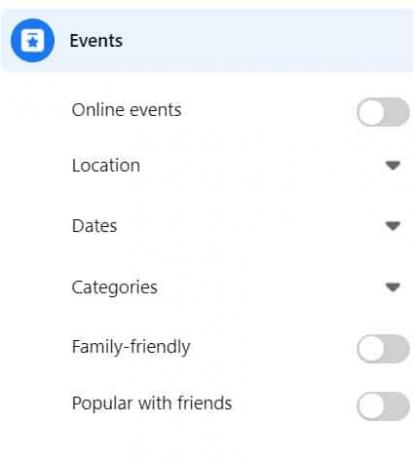
3. Skjermen vil vise en liste over hendelser som skjer i kategorien du søkte etter.
4. Du kan da fortsett med å justere filtrene og forbedre søkeresultatene dine. Du kan velge plassering av arrangementet, datoen og varigheten, og til og med se arrangementer som er tilrettelagt for familier.
5. Du kan også finnehendelser på nett og oppdage hendelser som vennene dine har vært på.
6. De beste resultatene vil bli reflektert på skjermen når du har endret alle filtrene.
Med det har du mestret den avanserte søkefunksjonen på Facebook. Du trenger ikke begrense deg til filtrene nevnt ovenfor og kan søke etter videoer, jobber, grupper og mer.
Anbefalt:
- Sjekk Facebook-profilen uten å ha en Facebook-konto?
- 7 måter å fikse e-post som sitter fast i utboksen til Gmail
- Fiks Facebook-hjemmesiden vil ikke lastes inn riktig
- 9 måter å fikse direktemeldinger på Instagram som ikke fungerer
Vi håper at denne veiledningen var nyttig og at du kunne bruke den Facebook avansert søk-funksjon. Hvis du fortsatt har spørsmål angående denne artikkelen, kan du gjerne spørre dem i kommentarfeltet.



